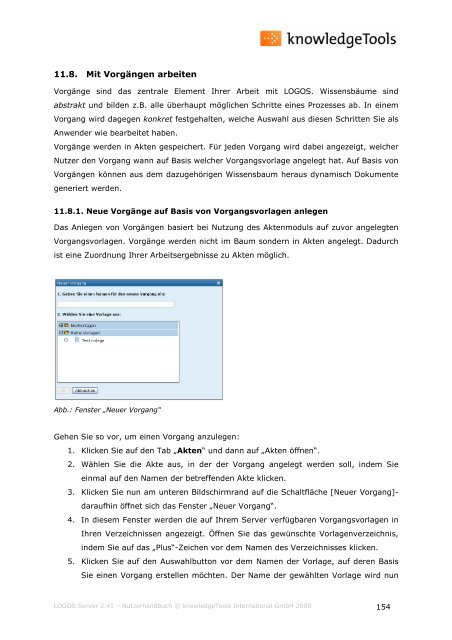Version 2.41 Nutzerhandbuch - knowledgetools.de
Version 2.41 Nutzerhandbuch - knowledgetools.de
Version 2.41 Nutzerhandbuch - knowledgetools.de
Sie wollen auch ein ePaper? Erhöhen Sie die Reichweite Ihrer Titel.
YUMPU macht aus Druck-PDFs automatisch weboptimierte ePaper, die Google liebt.
11.8. Mit Vorgängen arbeiten<br />
Vorgänge sind das zentrale Element Ihrer Arbeit mit LOGOS. Wissensbäume sind<br />
abstrakt und bil<strong>de</strong>n z.B. alle überhaupt möglichen Schritte eines Prozesses ab. In einem<br />
Vorgang wird dagegen konkret festgehalten, welche Auswahl aus diesen Schritten Sie als<br />
Anwen<strong>de</strong>r wie bearbeitet haben.<br />
Vorgänge wer<strong>de</strong>n in Akten gespeichert. Für je<strong>de</strong>n Vorgang wird dabei angezeigt, welcher<br />
Nutzer <strong>de</strong>n Vorgang wann auf Basis welcher Vorgangsvorlage angelegt hat. Auf Basis von<br />
Vorgängen können aus <strong>de</strong>m dazugehörigen Wissensbaum heraus dynamisch Dokumente<br />
generiert wer<strong>de</strong>n.<br />
11.8.1. Neue Vorgänge auf Basis von Vorgangsvorlagen anlegen<br />
Das Anlegen von Vorgängen basiert bei Nutzung <strong>de</strong>s Aktenmoduls auf zuvor angelegten<br />
Vorgangsvorlagen. Vorgänge wer<strong>de</strong>n nicht im Baum son<strong>de</strong>rn in Akten angelegt. Dadurch<br />
ist eine Zuordnung Ihrer Arbeitsergebnisse zu Akten möglich.<br />
Abb.: Fenster „Neuer Vorgang“<br />
Gehen Sie so vor, um einen Vorgang anzulegen:<br />
1. Klicken Sie auf <strong>de</strong>n Tab „Akten“ und dann auf „Akten öffnen“.<br />
2. Wählen Sie die Akte aus, in <strong>de</strong>r <strong>de</strong>r Vorgang angelegt wer<strong>de</strong>n soll, in<strong>de</strong>m Sie<br />
einmal auf <strong>de</strong>n Namen <strong>de</strong>r betreffen<strong>de</strong>n Akte klicken.<br />
3. Klicken Sie nun am unteren Bildschirmrand auf die Schaltfläche [Neuer Vorgang]-<br />
daraufhin öffnet sich das Fenster „Neuer Vorgang“.<br />
4. In diesem Fenster wer<strong>de</strong>n die auf Ihrem Server verfügbaren Vorgangsvorlagen in<br />
Ihren Verzeichnissen angezeigt. Öffnen Sie das gewünschte Vorlagenverzeichnis,<br />
in<strong>de</strong>m Sie auf das „Plus“-Zeichen vor <strong>de</strong>m Namen <strong>de</strong>s Verzeichnisses klicken.<br />
5. Klicken Sie auf <strong>de</strong>n Auswahlbutton vor <strong>de</strong>m Namen <strong>de</strong>r Vorlage, auf <strong>de</strong>ren Basis<br />
Sie einen Vorgang erstellen möchten. Der Name <strong>de</strong>r gewählten Vorlage wird nun<br />
LOGOS Server <strong>2.41</strong> – <strong>Nutzerhandbuch</strong> © knowledgeTools International GmbH 2008 154